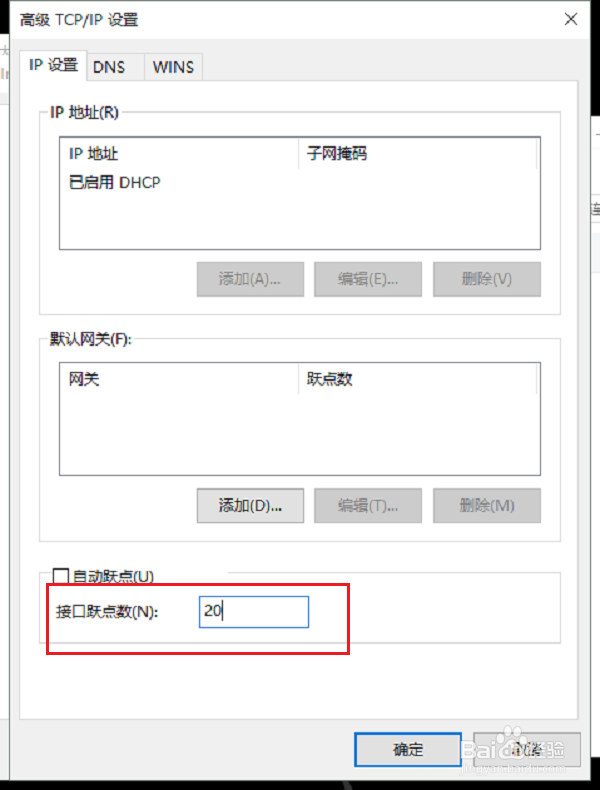1、第一步打开网络和共享中心,点击更改适配器设置,如下图所示:
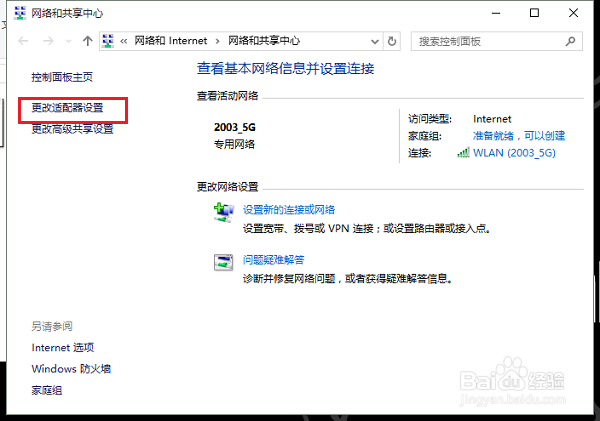
2、第二步进去之后,可以看到WLAN和以太网,WLAN是无线网络,以太网是有线网络,先鼠标右键掳姗浚瑙WLAN,选择属性,如下图所示:
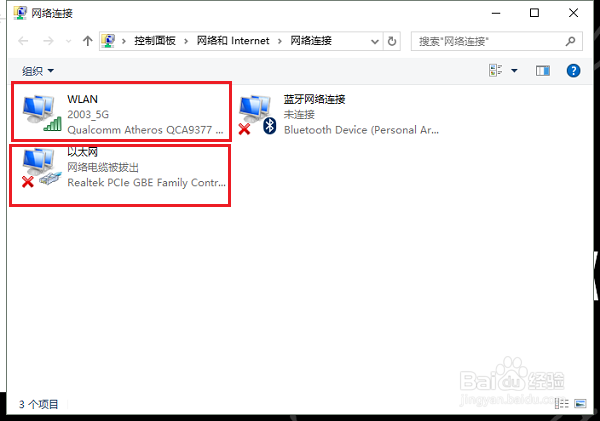
3、第三步进去之后,选择Internet协议版本4(TCP/IPv4),点击属性,如下图所示:
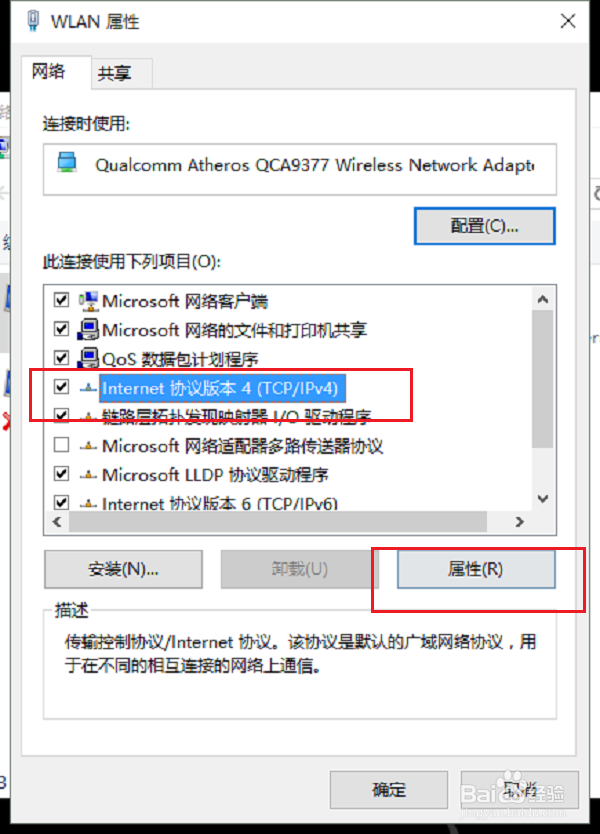
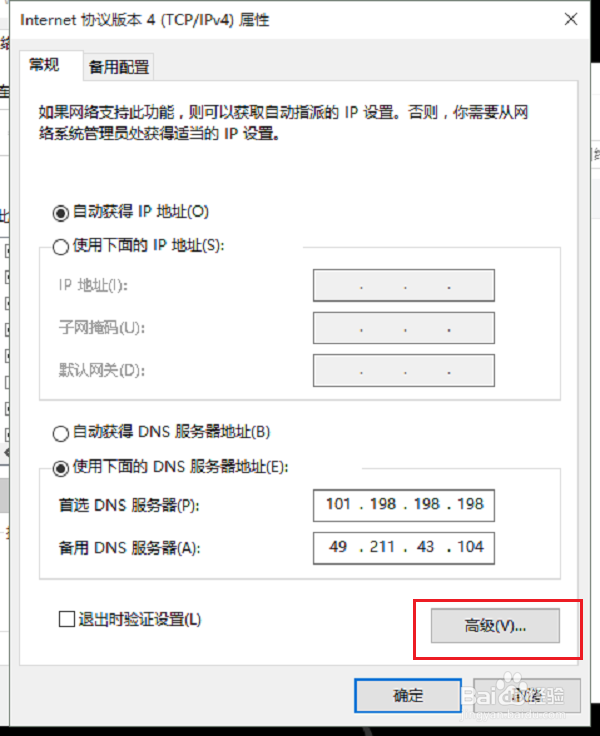
4、第四步进去之后,点击高级,接口活跃点设置为10,连续点击确定保存,如下图所示:
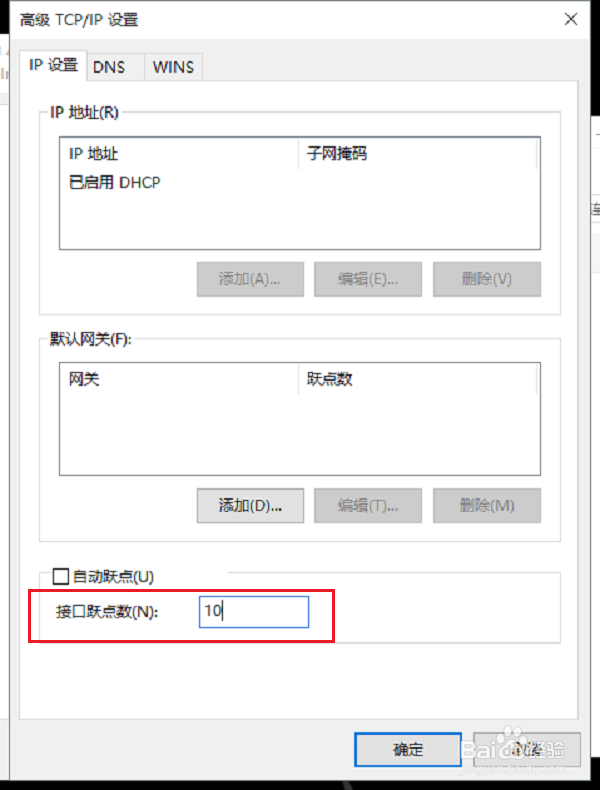
5、第五步保存之后,在以太网鼠标右键属性,和刚刚的一样设置接口活跃点设置为20,连续点击确定保存,接口活跃点越低优先级越高,这样就优先使用无线网络,如下图所示: